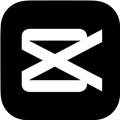

评分:
好评:
差评:
手机扫描下载
剪映旧版本专为偏好经典操作体验的用户设计。新版尽管功能增多,但实际使用中常感繁琐,而旧版则保留了简洁流畅的特点。它提供一键剪切、灵活变速和倒放播放等基础功能,上手轻松,助你快速记录每个精彩片段。丰富的贴纸与字体样式也能让短视频显得更加生动有趣,整体编辑功能强大却易于掌握,适合高效制作优质短视频。感兴趣的朋友欢迎来谷普下载使用。
1. 切割:快速分割视频,轻松裁剪片段。
2. 变速:支持0.2倍到4倍调节,自由控制视频节奏。
3. 倒放:实现时间倒流效果,呈现独特视觉体验。
4. 画布:提供多种比例与背景色彩,随意切换。
5. 转场:包括叠化、闪黑、运镜和特效等多种过渡效果。
6. 贴纸:内置手绘风格贴纸,匹配不同情绪表达。
7. 字体:多样字体及字幕样式,自由设置标题与文本。
8. 语音转字幕:自动识别语音,快速生成字幕。
9. 抖音音乐收藏:可直接使用抖音热门歌曲。
10. 曲库:拥有海量音乐资源,涵盖抖音独家曲目。
11. 变声:支持变为萝莉、大叔或怪物等音效。
12. 画面调节:多参数色彩调整,改善视频画面表现。
13. 滤镜:提供多种专业风格滤镜,提升视频质感。
14. 美颜:智能识别面部,定制个性化美颜方案。
一、如何加字幕和配音
1. 打开剪映app,选择目标视频,点击开始创作;
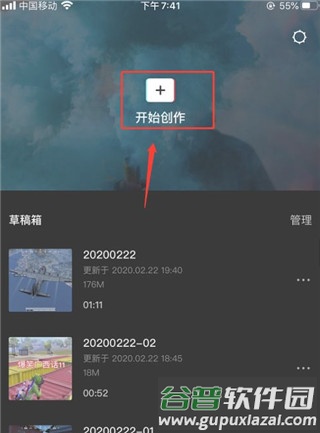
2. 在底部菜单中点击“文本”选项;
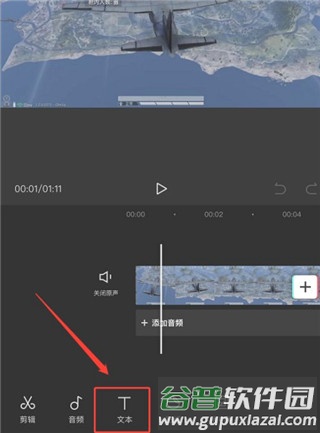
3. 点击“新建文本”进入编辑状态;
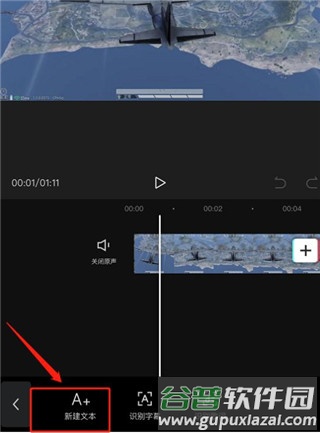
4. 输入所需字幕内容;
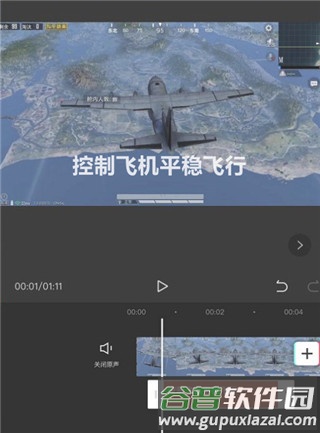
5. 最后点击“文本朗读”即可生成配音。
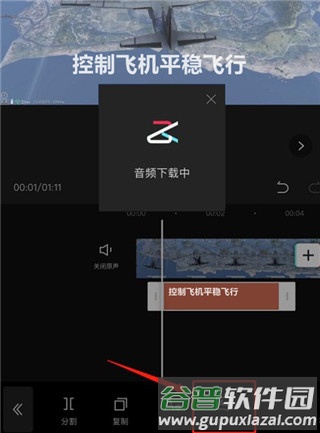
二、如何去掉剪映app片尾的水印?
1. 进入剪映首页,点击右上角“齿轮”图标进入设置;
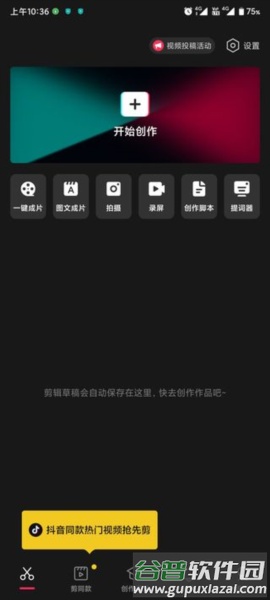
2. 找到“自动添加片尾”选项,关闭右侧开关;
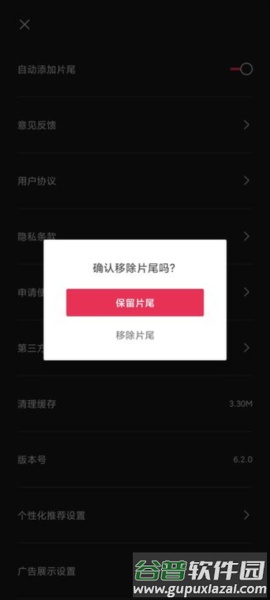
3. 关闭后退出设置界面;
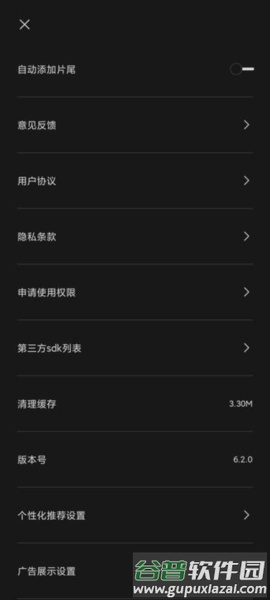
4. 回到首页,点击“开始创作”导入视频;
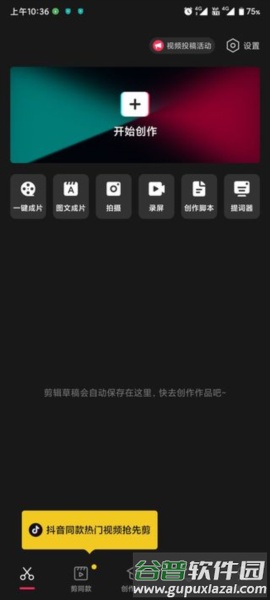
5. 编辑完成后点击导出,视频将不再带有片尾水印。
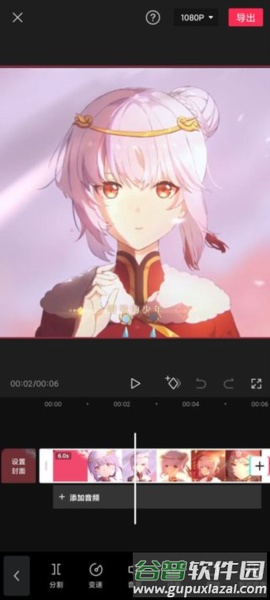
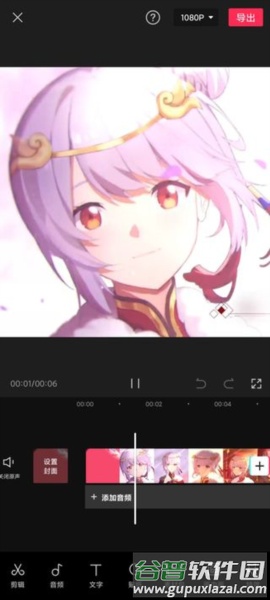
三、如何使用剪映app为视频添加转场?
1. 打开剪映,点击“开始创作”;
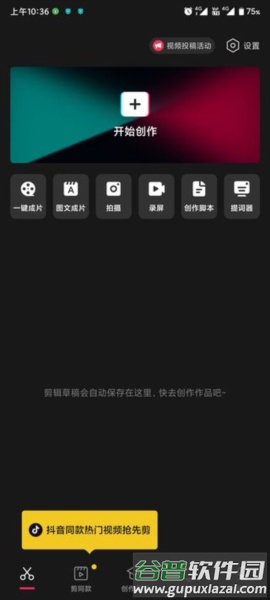
2. 选择两段以上视频素材,点击“添加”;
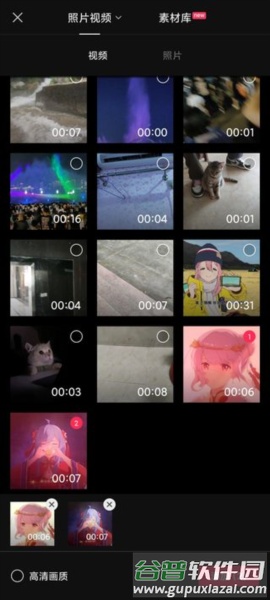
3. 在视频连接处点击白色图标;
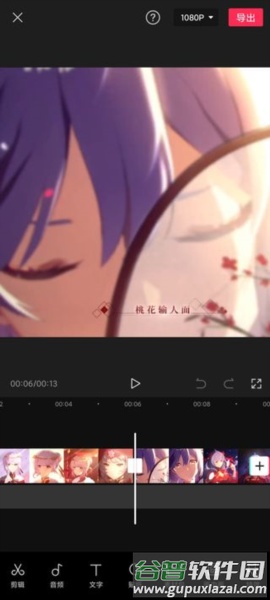
4. 选择喜欢的转场效果,确认添加;
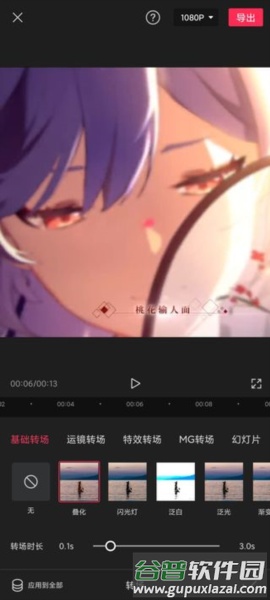
5. 转场图标显示后表示已添加成功。
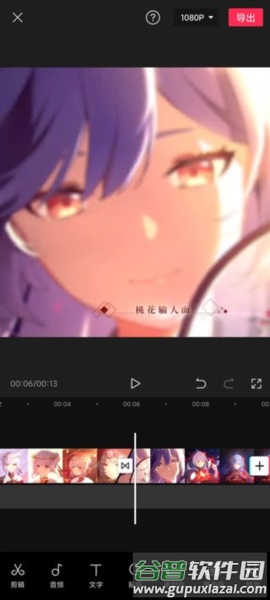
四、剪映在哪添加音乐?
1. 进入剪辑界面,点击“音频”选项;
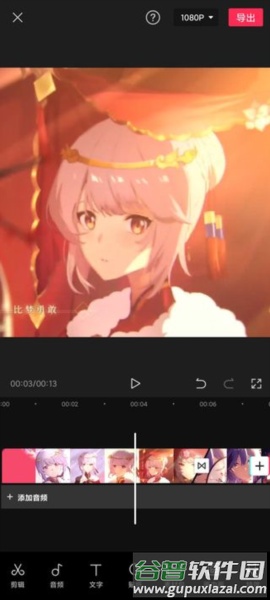
2. 点击“音乐”,进入曲库选择;
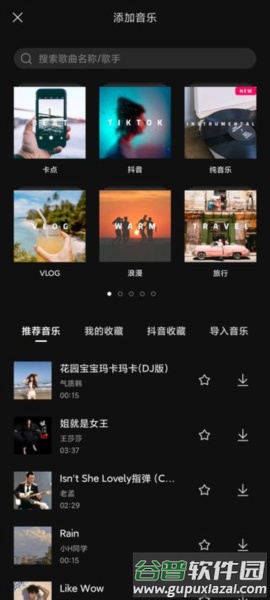
3. 以抖音音乐为例,点击下载目标歌曲;
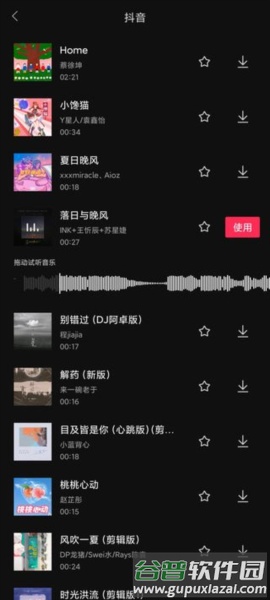
4. 下载完成后点击使用,音乐将自动添加到视频轨道中。
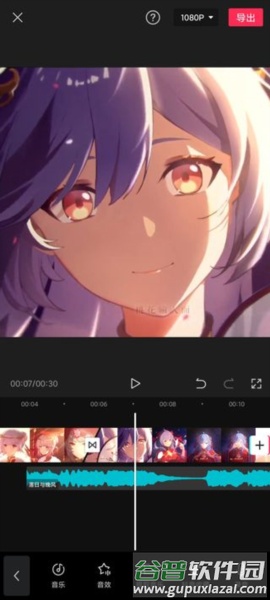
操作简单:快速剪切视频,自由调节速度快慢,体验倒放效果;
贴纸与文本:多种手绘贴纸和字体样式,增添视频趣味性;
音乐资源:庞大曲库包含抖音热门歌曲,变声功能让内容更生动;
画面增强:专业滤镜搭配智能美颜,轻松提升视频质感。
最新评论